Windows 10-fouten komen steeds vaker voor en methoden om deze problemen op te lossen komen steeds vaker voor.
Een andere fout met betrekking tot dit nieuwste Windows-besturingssysteem wordt genoemdStuurprogramma WudfRd kon niet worden geladen.Een van de belangrijkste redenen achter de pop-upfout van Windows 10 OS is incompatibiliteit van het stuurprogramma.
Ja, wanneer we het systeem upgraden naar Windows 10, zal Microsoft het stuurprogramma overschrijven dat het conflict heeft veroorzaakt.
Daarom, als u deze fout tegenkomt, is dit voornamelijk te wijten aan oude, verouderde en incompatibele stuurprogramma's.Dus vandaag, met behulp van deze gids over het oplossen van het WudfRd-blauwe schermprobleem van het stuurprogramma, proberen we u eruit te halen als zo'n vervelende fout optreedt.
Dus jongens, wacht geduldig en controleer welke van de volgende methoden deze fout kunnen oplossen?
Wat is de WudfRd-driver?
WudfRd.sys is een van de Windows-stuurprogramma's die communicatie tussen uw computer en hardware of aangesloten apparaten mogelijk maakt.Dit is een klein softwareprogramma dat rechtstreeks toegang heeft tot de hardware, interne componenten van het besturingssysteem, enz.Met behulp van gratis bestandsinformatieforums kunt u bepalen of WudfRd.sys een Windows-systeembestand of een Windows-systeembestand is.Betrouwbare applicatie.
Wat veroorzaakt de fout WudfRd-stuurprogramma kan niet worden geladen?
Fouten met betrekking tot stuurprogramma's (met name USB-stuurprogramma's) hebben gebeurtenis-ID219. WudfRd-stuurprogramma kan gebeurtenis-ID 219 niet laden, wat meestal gebeurt wanneer u het apparaatstuurprogramma plaatst en op het systeem speelt, maar het apparaat mislukt vanwege bepaalde apparaatstuurprogramma's of storingen Bovendien wordt deze fout soms veroorzaakt doordat het stuurprogramma in de gebruikersmodus van Windows Driver Foundation is uitgeschakeld en niet meer kan werken.Wijzig daarom eenvoudig het "Opstarttype" in "Automatisch" om de service te starten en het probleem op te lossen.
De bron van de fout begon met deze bestandscorruptie om de volgende redenen:
- Windows Update
- Overschrijfconflict stuurprogramma
- Probleem met dumpbestand
- USB-stuurprogramma of hardwarefout
- Stroomprobleem
- Serverinstellingen van Windows Driver Foundation
- WUDFRd ontbreekt
Hoe het probleem op te lossen dat de driver WudfRd niet kan worden geladen?
Hier zijn enkele oplossingen voor WudfRd-fouten veroorzaakt door incompatibele stuurprogramma's.Zorg er echter voor dat u een volledige back-up maakt van alle belangrijke bestanden en gegevens voor het geval er een probleem is.
Methode 1-controleer handmatig op Windows-updates
De eerste en gemakkelijkste oplossing om het stuurprogramma te repareren dat WudfRd de Windows 10-fout niet kan laden, is controleren of uw besturingssysteem up-to-date is.Het gedeelte Windows-update bevat ook updates voor apparaatstuurprogramma's.Controleer ze daarom handmatig om het probleem op te lossen.
Zie ook:Windows Update vastgelopen probleem
Stap 1: Typ "update" in het zoekvak van Cortana en druk op Enter.Als alternatief kunt u de systeeminstellingen openen door op de Windows-pictogramtoets + I te drukken.Klik vervolgens op 'Bijwerken en beveiliging'.
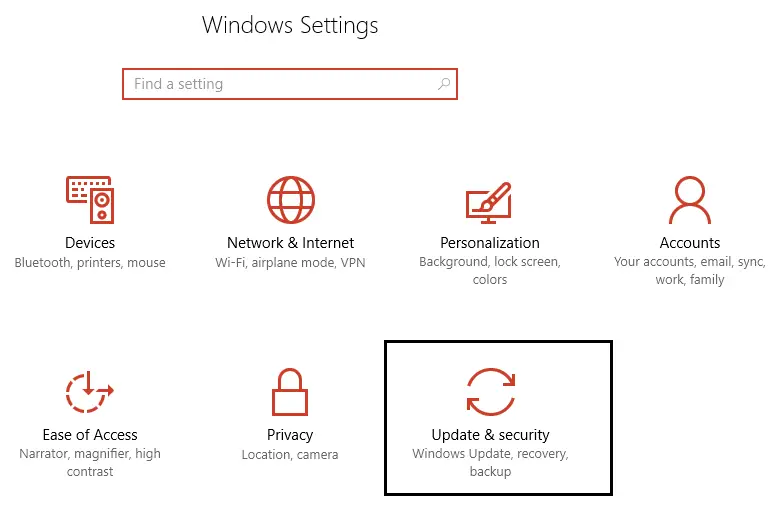
Stap 2: Klik nu op de optie Controleren op updates.Controleer of er updates in behandeling zijn om te downloaden.
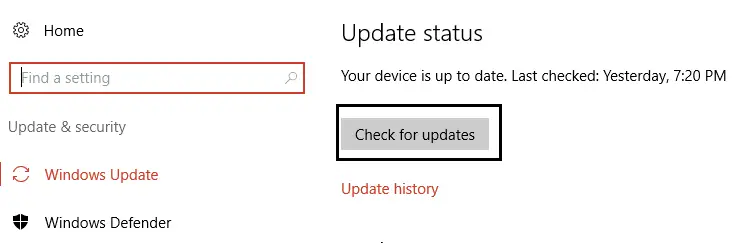
Stap 3: Werk de vereiste stuurprogramma's bij en start het systeem opnieuw op nadat u de nieuwste stuurprogramma's hebt geïnstalleerd.
Methode 2-Repareer het probleem met het WudfRd-stuurprogramma door het Windows-stuurprogramma te controleren
Om de WudfRd-driver soepel te laten werken, is een andere belangrijke service Windows Driver Foundation.Controleer daarom of het "Opstarttype" is ingesteld op "Automatisch", of configureer het via de volgende stappen.
Stap 1: Druk tegelijkertijd op de Windows-pictogramtoets + R om het venster "Uitvoeren" te starten.Voer vervolgens de opdracht "services.msc" in en druk op Enter.
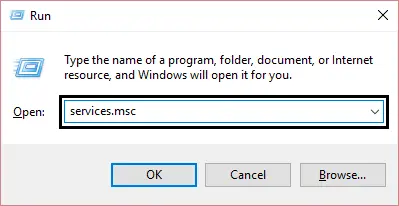
Stap 2: Scroll in het venster "Services" naar beneden om de Windows Driver Foundation-service te vinden.Dubbelklik erop en open de eigenschappen ervan.
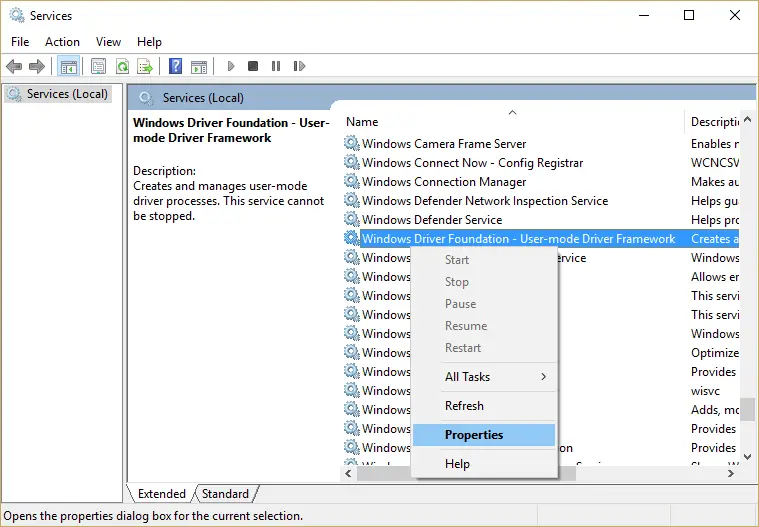
Stap 3: Wijzig het Windows "Startup"-menu in "Automatic" (als dit is uitgeschakeld).Klik op de knop "Toepassen" en druk vervolgens op "OK" om uw actie te bevestigen.
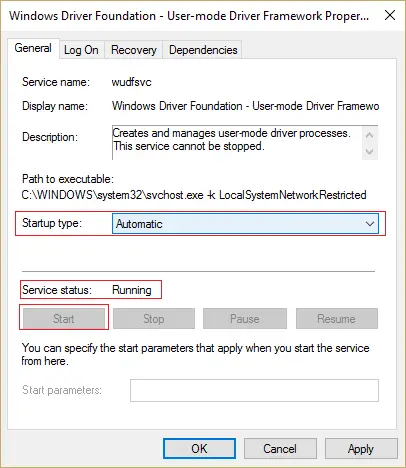
Als u deze service uitschakelt, krijgt u te maken met het probleem dat het WudfRd-stuurprogramma niet kan worden geladen vanwege het stuurprogramma.Daarom kunt u het probleem oplossen nadat u het hebt ingeschakeld.Als dit echter niet voor u werkt, controleer dan de volgende methode.
Methode 3 update incompatibele stuurprogramma's
Nadat u het systeem hebt geüpgraded naar Windows 10, ziet u mogelijk fout 219, dus door het incompatibele stuurprogramma bij te werken, kunt u controleren of het probleem is opgelost.Controleer op verouderde stuurprogramma's via apparaatbeheer.
Stap 1: Klik op de Windows-pictogramtoets +X.Klik vervolgens op "Apparaatbeheer" om het te openen.
Stap 2: Controleer nu het gele uitroepteken op het apparaatstuurprogramma.Deze stuurprogramma's zijn niet compatibel.
Stap 3: Werk het verouderde stuurprogramma handmatig bij of vraag hulp bij een reparatieprogramma voor stuurprogramma's, zoals het IObit-stuurprogramma.Met dergelijke hulpprogramma's kunt u incompatibele stuurprogramma's eenvoudig en snel bijwerken.
Download en installeer de nieuwste driver van de website van de fabrikant of gebruik geautomatiseerde tools om dergelijke problemen op te lossen.
Methode 4 installeer de USB-controller opnieuw
De Universal Serial Bus (ook bekend als USB) gerelateerde fout is dat WudfRd niet kan worden geladen voor het apparaat acpi.Daarom is een andere mogelijke manier om dit probleem op te lossen het opnieuw installeren van het USB-stuurprogramma.Dit is hoe je het doet.
Stap 1: Druk tegelijkertijd op de Windows-toets + X.Dit opent het menu en selecteert Apparaatbeheer.
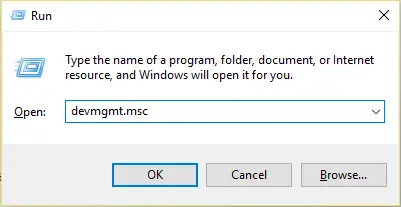
Stap 2: Het venster "Apparaatbeheer" wordt geopend.Vouw de optie "USB-controller" uit door te dubbelklikken.
Stap 3: Klik met de rechtermuisknop op elk apparaat dat wordt vermeld onder de optie "Universal Serial Bus Controller".Klik vervolgens op de optie "Verwijderen".
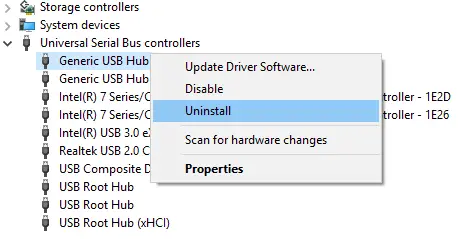
Stap 4: Druk op Enter of klik op de optie "OK".Start/start het systeem opnieuw.
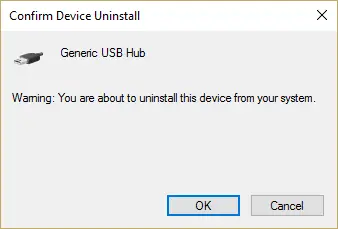
Dat is het.Het Windows-besturingssysteem zal de USB-controller automatisch opnieuw installeren.Controleer na controle of het probleem is gestopt.
Methode 5-slaapstand van de harde schijf uitschakelen
U kunt het WudfRd-stuurprogrammaprobleem ook oplossen door de slaapstand van de harde schijf van het systeem uit te schakelen.Volg gewoon de onderstaande stappen om de service uit te schakelen.
Stap 1: Klik op de optie Power in het Win + X-menu.De voeding wordt op "gebalanceerd" gezet.
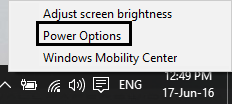
Stap 2: Klik op Abonnementsinstellingen wijzigen.Klik vervolgens op Geavanceerde opties voor energie-instellingen wijzigen.
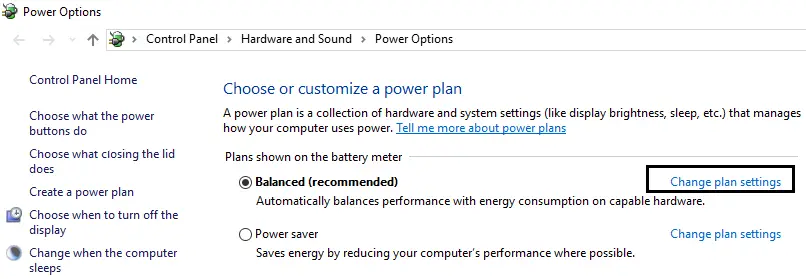
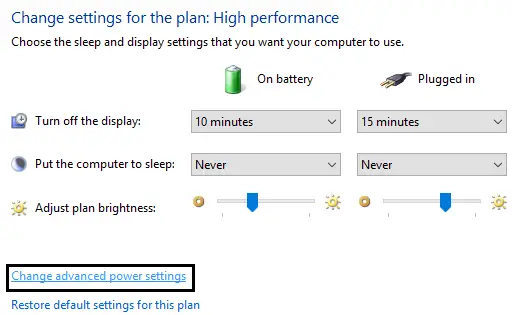
Stap 3: Vouw de optie Harde schijf uit.Dan zijn er twee opties onder de optie "Schakel de harde schijf uit na het uitschakelen"-"Schakel de batterij in" en "Plaats".
Stap 4: Wijzig voor de bovenstaande twee instellingen in nooit en druk vervolgens op Enter.
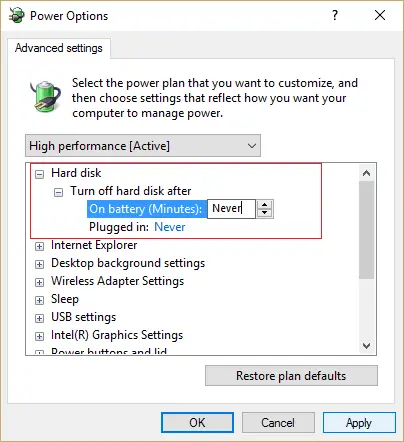
Stap 5: Start het systeem opnieuw op en sla de wijzigingen op.
Laatste woorden
Dus jongens, dit is de beste oplossing voor het probleem met het laden van de driver WudfRd.Een van hen zal u ongetwijfeld helpen de WudfRd-fout op Windows 10 op te lossen.Als je nog vragen hebt, deel ze dan hieronder.


![Hoe de Windows-versie te zien [heel eenvoudig]](https://infoacetech.net/wp-content/uploads/2023/06/Windows%E7%89%88%E6%9C%AC%E6%80%8E%E9%BA%BC%E7%9C%8B-180x100.jpg)

